3차원 원통형 그래프
설문조사 결과를 바탕으로 한 원통형 그래프를 그려보자. 이번 원통형 그래프에서는 2차원 원형그래프에 3차원 서식의 깊이를 조정한다. 단, 기본값에서는 조각의 아래쪽부터 줄어드니 상하 대칭되도록 회전시켜 깊이가 위쪽에서부터 줄어들도록 조정한다.
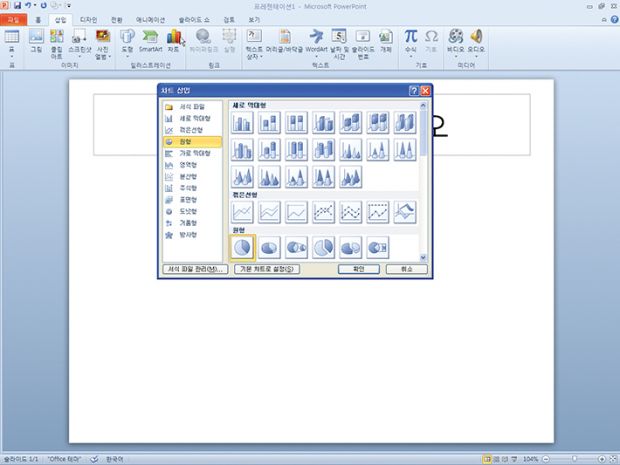
파워포인트2010 버전을 불러온 후 [홈]탭의 레이아웃에서 '제목만'레이아웃을 적용하고, [삽입]탭의 '차트'를 클릭한다. '차트 삽입' 대화상자가 나타나면 기본 원형을 클릭해 2차원 원형 그래프를 삽입한다.
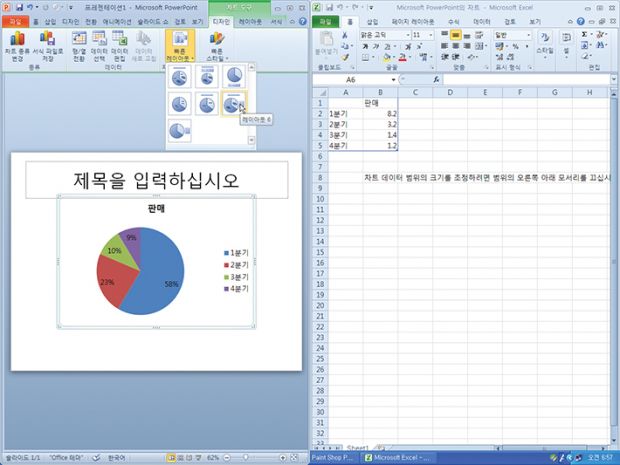
원형 그래프를 삽입하면, 파워포인트 프로그램 오른쪽에 엑셀 프로그램이 자동으로 나타난다. 엑셀 시트에 원하는 데이터로 수정하거나 입력하고 엑셀 프로그램을 닫자. 파워포인트 차트 도구 중 '빠른 레이아웃'을 클릭하고, '레이아웃 6'을 적용하면, 데이터가 %로 변환되어 보인다.
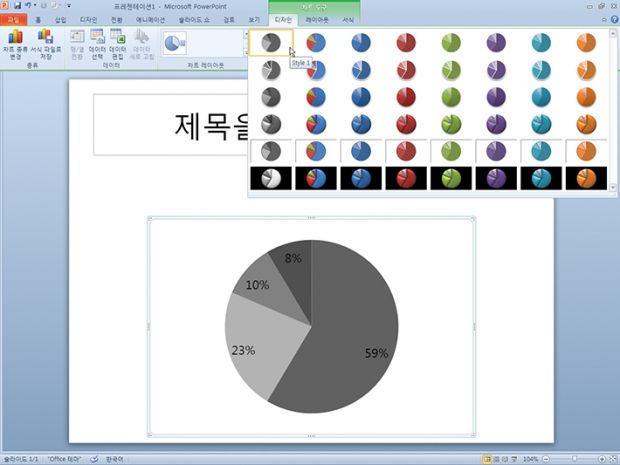
디자인에서 '스타일1'을 클릭해 회색계열의 원형그래프로 만들자.
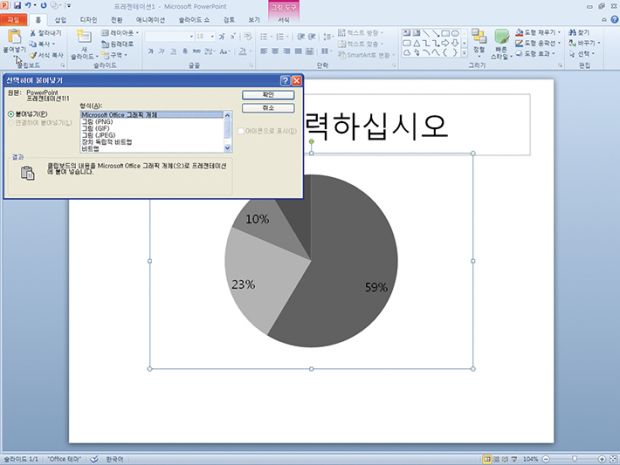
완성된 원형그래프를 복사하거나 잘라낸 후(Ctrl+X), [홈]탭의 '붙여넣기' 텍스트를 클릭하면 나오는 '선택하여 붙여넣기'(Ctrl+alt+V)를 클릭하자. 선택하여 붙여넣기 대화상자가 나타났다면, 제일 밑부분에 나오는 '그림 (확장메타파일)' 클릭해 붙여넣는다.
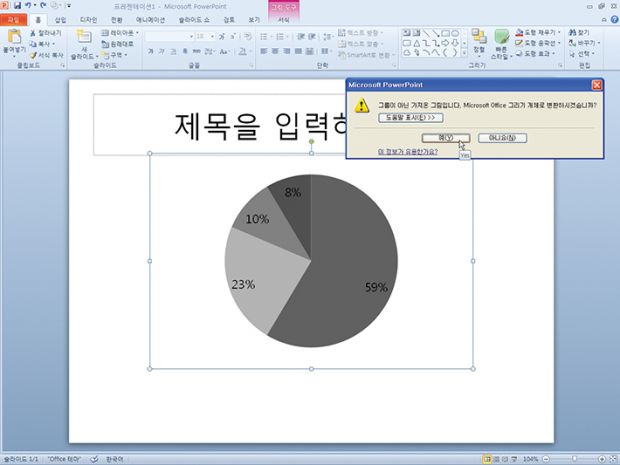
그림(확장메타파일)로 붙여 넣어진 원형그래프를 그룹해제 2번 연속으로 한다. 그리기 개체로 변환하는 창이 나타난다면 '예(Y)'를 클릭한다.
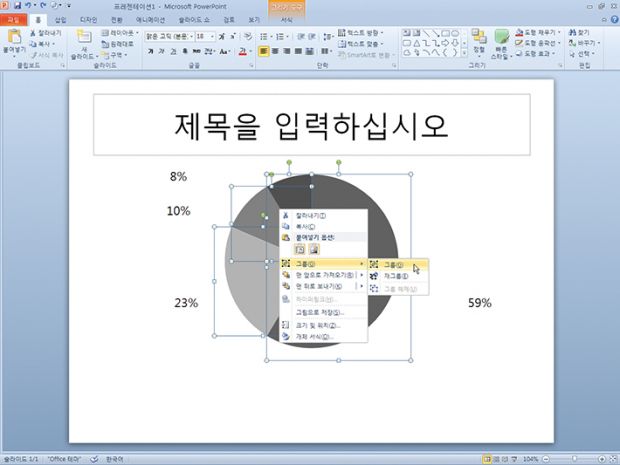
그룹이 모두 해제되었다면, 전체적으로 도형 윤곽선에서 '선 없음'을 지정해 테두리 선을 보이지 않게 한다. 데이터 숫자는 각각 원형 그래프 바깥쪽에다 이동시켜 둔다. 원형 그래프 4개 조각만 선택해 다시 그룹으로묶는다.
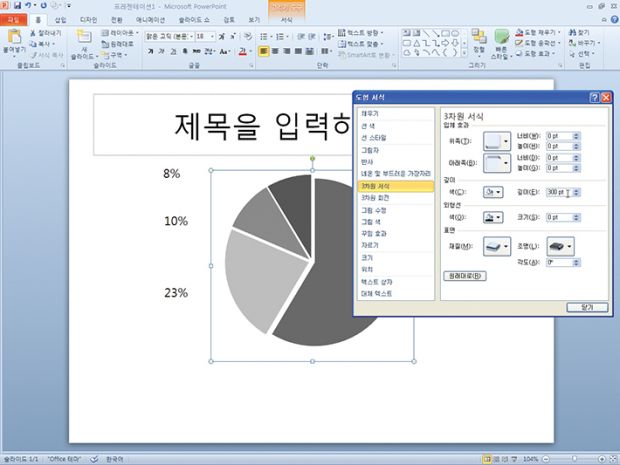
그룹으로 묶여진 원형 그래프 위에서 마우스 오른쪽을 클릭해서, 도형 서식 대화상자를 불러온다. '3차원 서식'에서 깊이를 '300pt'로 지정한다.
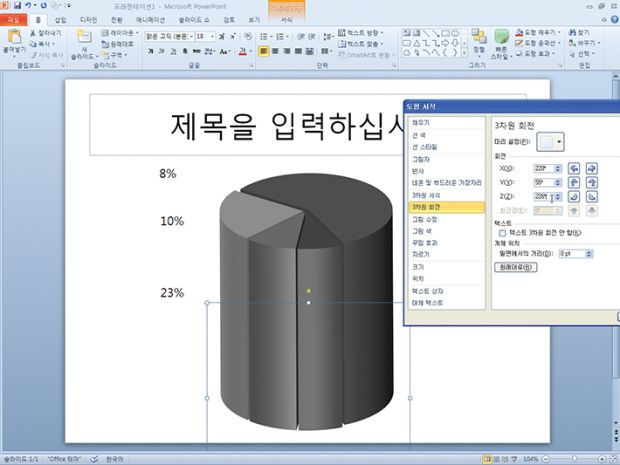
3차원 회전에서 X, Y, Z값을 각각 220, 55, 226도로 변경한다. 깊이와 Y값을 지정하면, 2차원 원형그래프가 3차원처럼 깊이가 생긴다. 여기에 X,Y값으로 원통형 그래프를 상하 대칭시켰다.
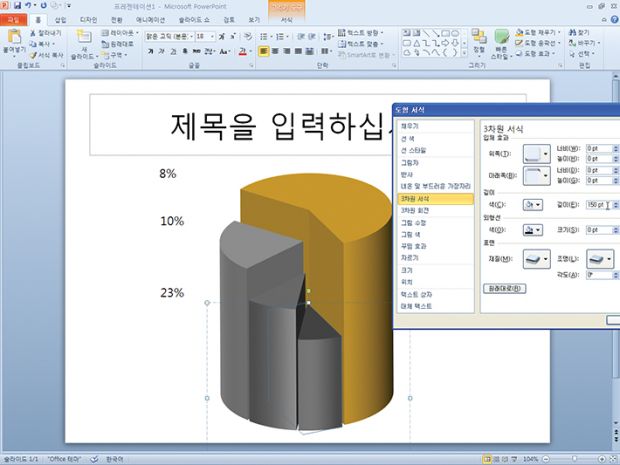
는 '150'으로 각각 지정한다.
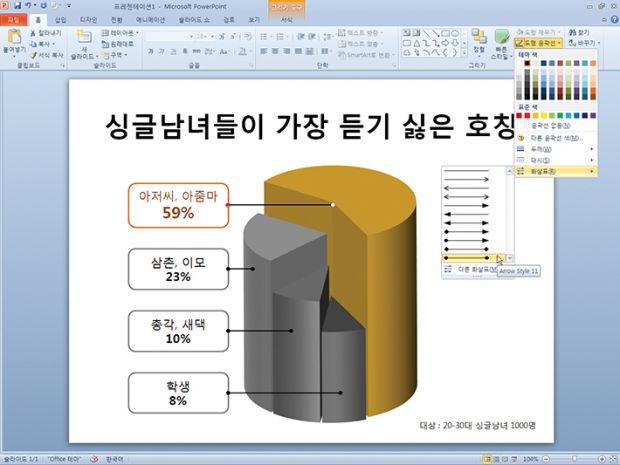
흰색 모서리가 둥근 직사각형을 그리고, 그 옆에 선을 그린다. 선은 도형윤곽선에서 두께를 두껍게 지정하고, '화살표 스타일11'을 적용한다. 슬라이드에 텍스트를 입력하면 원통형 슬라이드가 완성된다.
저작권자 © 디지털포스트(PC사랑) 무단전재 및 재배포 금지


